카카오톡이 없을 당시에는 문자로 사진을 보내거나, PC로 옮겨야할 땐 휴대폰과 PC를 연결해서 휴대폰에 있는 사진을 PC로 옮기기도 했습니다. 지금은 카카오톡이 있다보니, 휴대폰에 있는 사진을 바로 보낼 수 있습니다.
그리고 지인들에게 사진 보낼 때에도 카카오톡을 이용합니다. 1장의 경우 그냥 보내도 상관없지만, 여러 사진을 보낼 땐 묶어서 보내는 것이 좋습니다. 낱개로 보내면 사진 1개당 알림이 울려, 다른 사람이 싫어할 수도 있으며 사진을 저장할 때에도 보낸 사진 개수에 맞게 저장 작업을 해야 합니다.
여러 장의 사진을 카카오톡을 보낸다면 한 번에 보내려 하는 사진을 전부 보낼 수 있으며, 저장할 때에도 딱 1번으로 모든 사진을 저장할 수 있습니다.
모바일 카카오톡 사진 한 번에 보내기
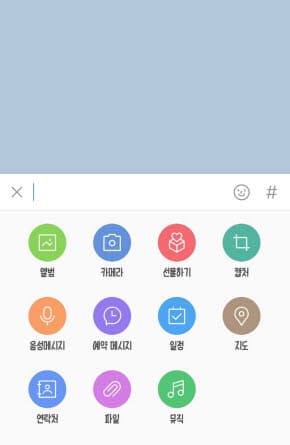
모바일 카카오톡에서 사진 묶어보내기는 따로 설정으로 들어가지 않아도, 평소에 사진 보내듯이 + → 앨범을 클릭합니다.
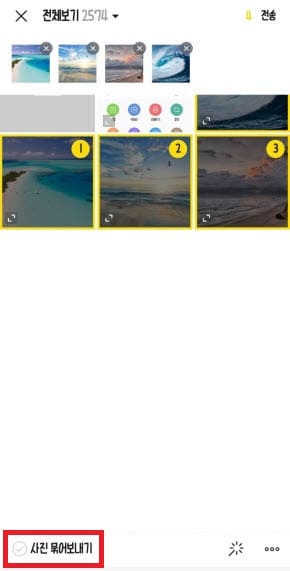
보낼 사진을 선택하시고, 바로 전송을 누르지 않고 아래 ‘사진 묶어보내기’ 체크한 다음에 전송하시면 됩니다.
최대 30장 사진을 한 번에 묶어서 보낼 수 있으며, 사진 묶어보내기 체크하면 다음에도 체크 되어있어서 다음에 여러 장의 사진을 보낼 때 선택만 하고 전송을 누르시면 됩니다. 1장씩 보내고 싶다면 사진 묶어보내기를 해제하시면 됩니다.
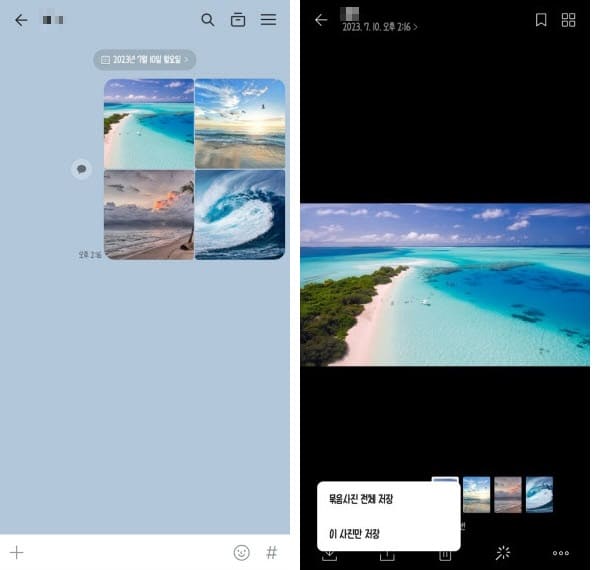
여러 장의 사진을 묶어서 보내면 깔끔하게 딱 1번만 카카오톡 메시지가 갑니다. 그리고 묶어서 보낸 사진은 한장씩이 아닌, 한 번에 모든 사진을 저장할 수 있으며, 묶음 사진 중 원하는 사진만 골라서 저장 가능합니다.
PC 카카오톡 사진 한 번에 보내기
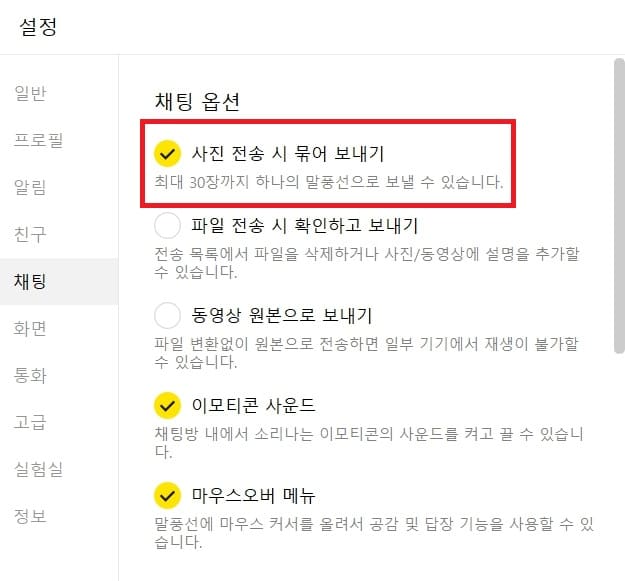
PC 카카오톡에서 사진을 보낼 땐 모바일처럼 사진 선택 화면이 나오지 않아 보내면서 설정할 수 없는데, PC 카카오톡 설정으로 들어가서 사진 묶어보내기를 켜주셔야 합니다.
사진 보낼 땐 평소와 똑같이 파일을 마우스로 끌어서 카카오톡 입력란에 올려주면 됩니다. 각 1장씩 전송되지 않고, 모바일처럼 한 번에 선택한 모든 사진이 전송됩니다.
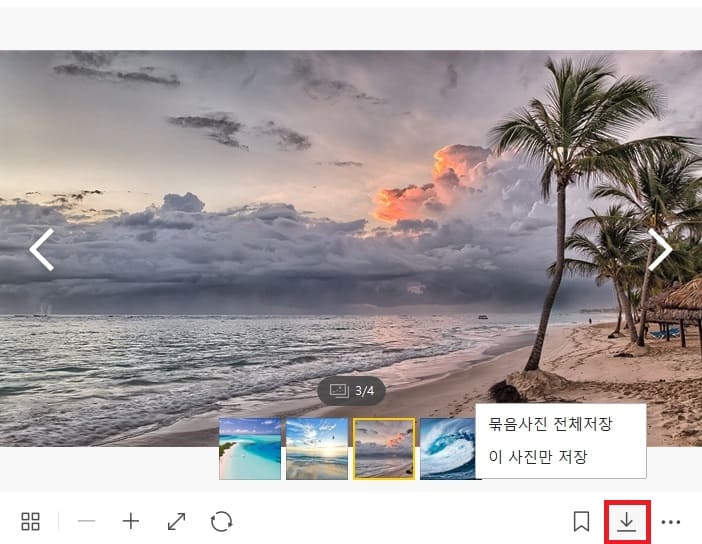
저장할 때는 모바일과 동일합니다. 저장 버튼을 눌러 묶음사진 전부 저장 가능하며, 보고 있는 사지만 따로 저장 가능합니다.
묶어서 보내면, 딱 1번의 알림이 가기 때문에 받는사람도 좋습니다. 그리고 각 1장씩 보낸다면 일일이 저장해야되서 불편한데, 묶어서 보낸다면 사진 저장할 때도 편리해서 친구들에게 놀러간 사진을 보낼 때 사용하시면 좋은 기능입니다.